Samsung TV Plusが機能しない問題を修正
公開: 2022-09-20
Samsung TV Plus は、サブスクリプションなしで 200 以上のチャンネルを配信し、広告でサポートされている TV ストリーミング サービスです。 現在、Samsung TV Plus は、Samsung Android Smart TV ユーザーとモバイル ユーザーのみが利用できます。 無料のストリーミング サービスですが、バグがないわけではなく、Samsung TV Plus が機能しないなどの問題がユーザーから報告されています。 ユーザーは、Samsung TV Plus アプリが機能しないことも報告しました。これは、インターネット接続の障害が原因です。 この問題を解決する方法についてインターネットを検索している場合は、適切な場所にいます。 ここでは、考えられる理由をリストし、このエラーのトラブルシューティングを行います。

コンテンツ
- Samsung TV Plusが機能しない問題を修正する方法
- 方法 1: テレビとインターネット ルーターを再起動する
- 方法 2: Wi-Fi または有線ネットワークを変更する
- 方法 3: キャッシュ ファイルを消去する (該当する場合)
- 方法 4: Samsung Smart Hub 接続を実行する
- 方法 5: Google ドメイン ネーム システムを使用する
- 方法 6: テレビの日付と時刻を変更する
- 方法 7: 古いテレビのファームウェアを更新する
- 方法 8: スマートハブをリセットする
- 方法 9: 工場出荷時設定へのリセットを実行する
Samsung TV Plusが機能しない問題を修正する方法
トラブルシューティングを行う前に、このエラーの考えられる理由を見てみましょう
- 電源の問題
- ネットワークの問題
- 破損したストレージ キャッシュ
- インターネット サービス プロバイダー DNS のエラー
- 古いファームウェア
- Samsung サーバーへの接続確立中にエラーが発生しました
- Samsung TV の IPv6 プロトコルのエラー
- 日付と時刻が正しくありません
- ネットワーク設定の破損
- 破損した Samsung スマート ハブ
問題を解決する方法を見てみましょう
方法 1:テレビとインターネット ルーターを再起動する
場合によっては、再起動するだけで問題が解決することがあります。
1. テレビの電源を入れ、リモコンの電源ボタンを押します。 赤い LEDが点滅し、テレビに表示されます。

2. 電源ボタンを押して、インターネット ルーターの電源を切ります。

3. 10 ~ 15 分後、電源を入れ直します。
4. リモコンの電源ボタンをもう一度押して、電源を入れます。
5. テレビを Wi-Fi に接続します。
方法 2: Wi-Fi または有線ネットワークを変更する
ネットワークに問題がある場合は、ネットワーク ISP (インターネット サービス プロバイダー) を変更すると問題が解決するかどうかを確認することをお勧めします。 インターネット接続がアプリをサポートするのに十分な速度であることを確認し、Samsung Plus 公式 Web サイトでインターネット速度の要件を確認してください。 次の手順に従ってネットワーク タイプを変更し、Samsung TV plus が機能しない問題を修正します。
1. Samsung TV リモコンのホームボタンを押します。
2. 左/矢印ボタンを使用してナビゲートし、設定または歯車アイコンを選択します。

3. 下矢印を使用して移動し、[ネットワーク設定]を選択します。
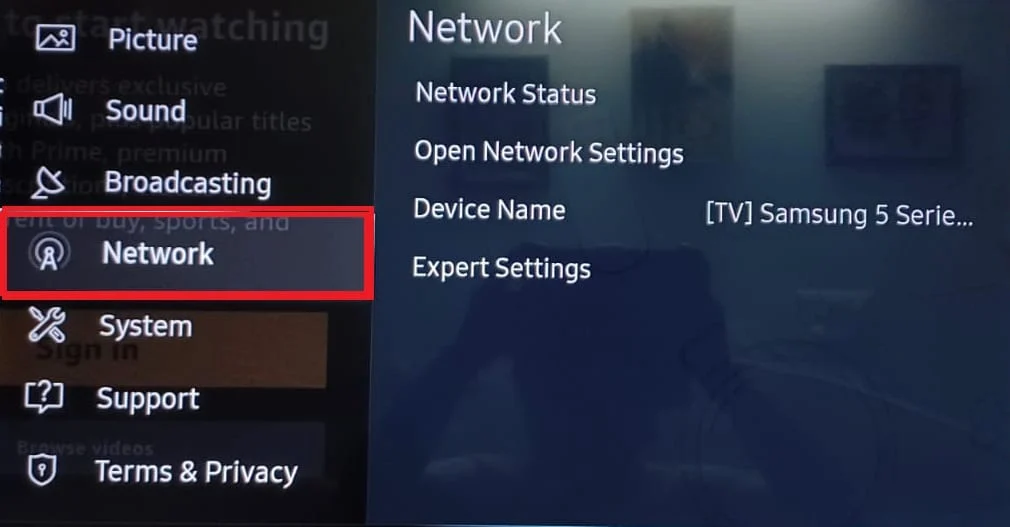
4A。 [ネットワーク ステータス] オプションを選択して、インターネット接続の構成を確認します。

4B. 指定されたオプションからネットワークの種類を選択し、パスワードを慎重に入力してください。
- 無線
- 有線または
- モバイル
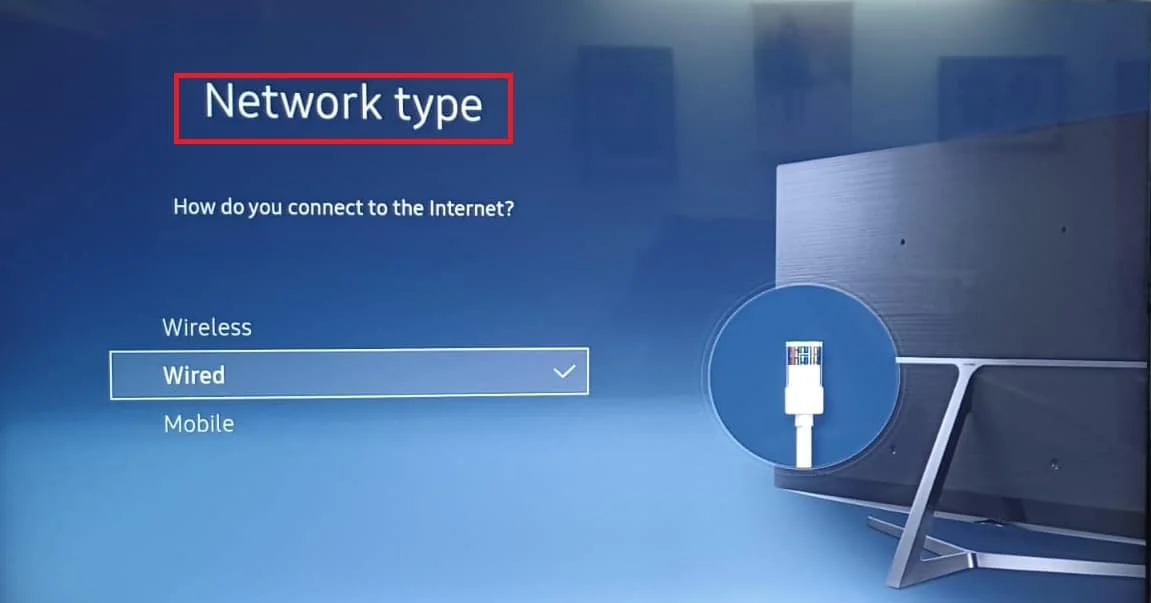
また読む: Samsung TV Wi-Fi接続の問題を修正する方法
方法 3: キャッシュ ファイルを消去する (該当する場合)
破損したファイルが存在する場合、システム アプリとユーザーがインストールしたアプリにエラーがある可能性があります。これを修正するには、実行中のアプリのストレージと RAM のキャッシュをクリアしてみてください。
1. Samsung ホーム画面で、設定または歯車アイコンを選択します。
2.サポートメニューを開き、図のように自己診断オプションを選択します。

3.自己診断メニューで、 TV デバイス マネージャーを押します。
注:一部のモデルでは、このオプションが存在しない場合があります。 利用できない場合は、次の方法に進みます。
4A。 [メモリ ブースト] セクションで [クリーン]を押します。
4B. 次に、[実行中のアプリのクリーンアップ] セクションで[今すぐクリーンアップ] を押します。
方法 4: Samsung Smart Hub 接続を実行する
サーバーとの Samsung SmartHub 接続が確立されていない場合、Samsung TV plus アプリは機能しません。 SmartHub が正しく機能するかどうかをテストするには、指定された手順に従って Samsung TV plus が機能しない問題を修正します。
1. Samsung TV の設定に移動します。
2.サポートメニューを開き、図のように自己診断オプションを選択します。

3.自己診断メニューで、 Start Smart Hub Connection Testを押します。
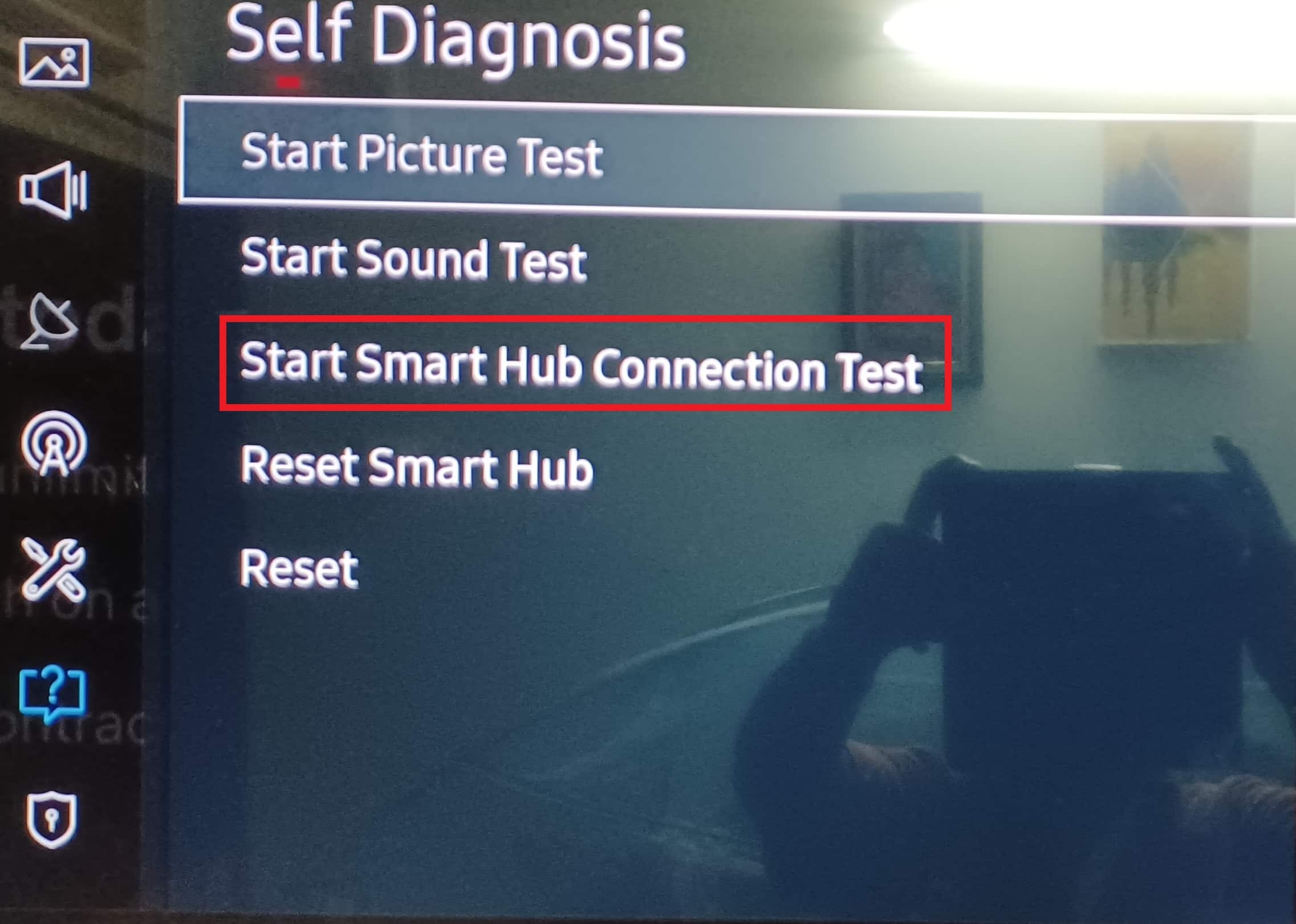
これにより、Samsung サーバーとの接続がテストされ、適切に確立されます。
また読む: Samsung Smart TVの黒い画面の問題を修正する
方法 5: Google ドメイン ネーム システムを使用する
インターネット サービス プロバイダーが Samsung TV plus サーバー アドレスを解決できない場合、Google DNS を使用すると、Samsung TV plus が機能しない問題が解決することがあります。 それをするために
1. 前と同じように、 [設定] > [ネットワーク] > [ネットワーク ステータス]に移動します。

2. ここで、示されているようにIP 設定オプションを選択します。
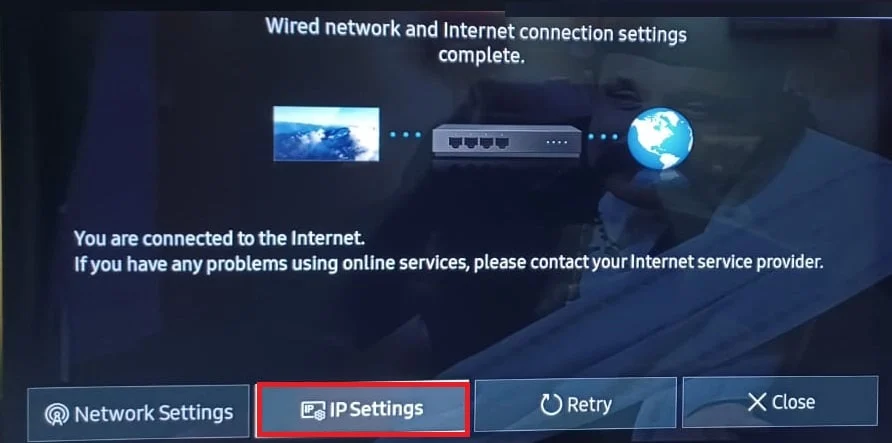
3. IP 設定を選択し、ドロップダウン メニューから [手動で入力] オプションを選択します。
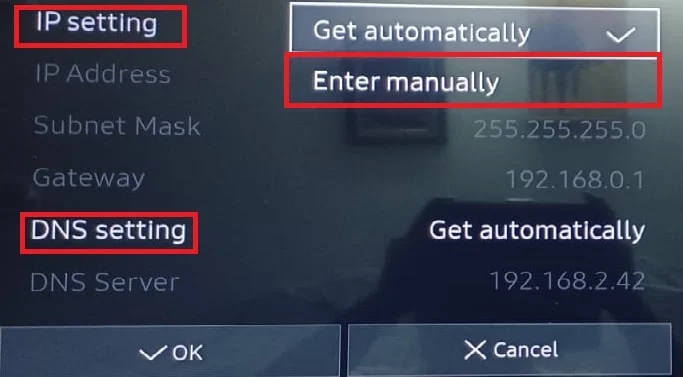
4. 8.8.8.8と入力し、[完了] を選択します。
5. 同じ手順を繰り返して、 DNS 設定を次のいずれかの値に変更します。
- 4.2.2.1
- 208.67.222.222
6. 最後に、[ OK ] を押して同じことを実装します。
また読む: 13ベスト格安Android TVボックス

方法 6: テレビの日付と時刻を変更する
システムの日付と時刻が間違っていると、Samsung TV Plus で問題が発生する可能性があります。 それを解決するには、所定の手順に従って、Samsung TV Plus アプリが機能しない問題を修正します。
1. 図のように[設定] > [システム] に移動します。
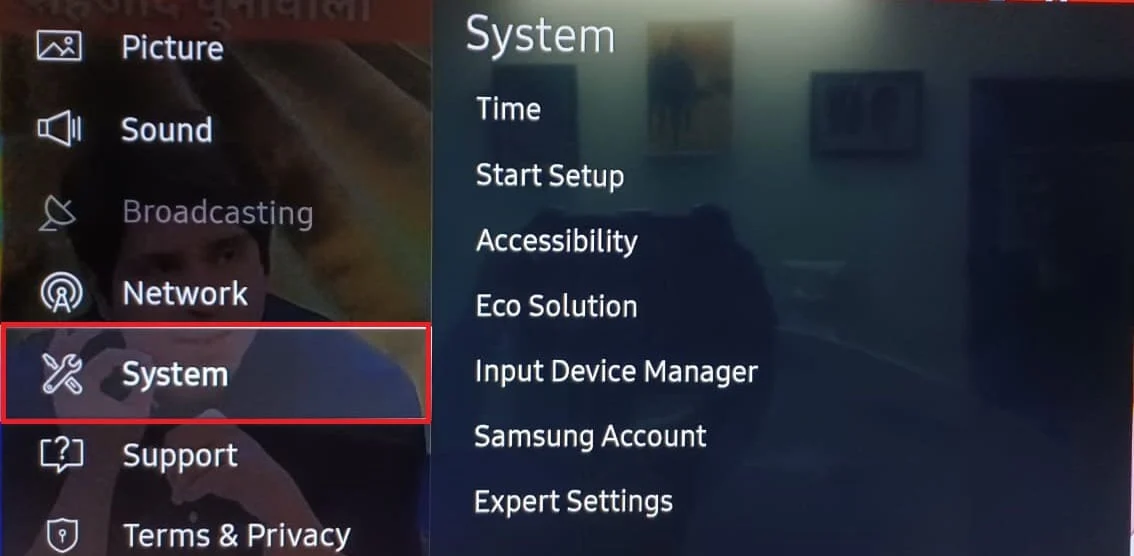
2.時間オプションを選択します。
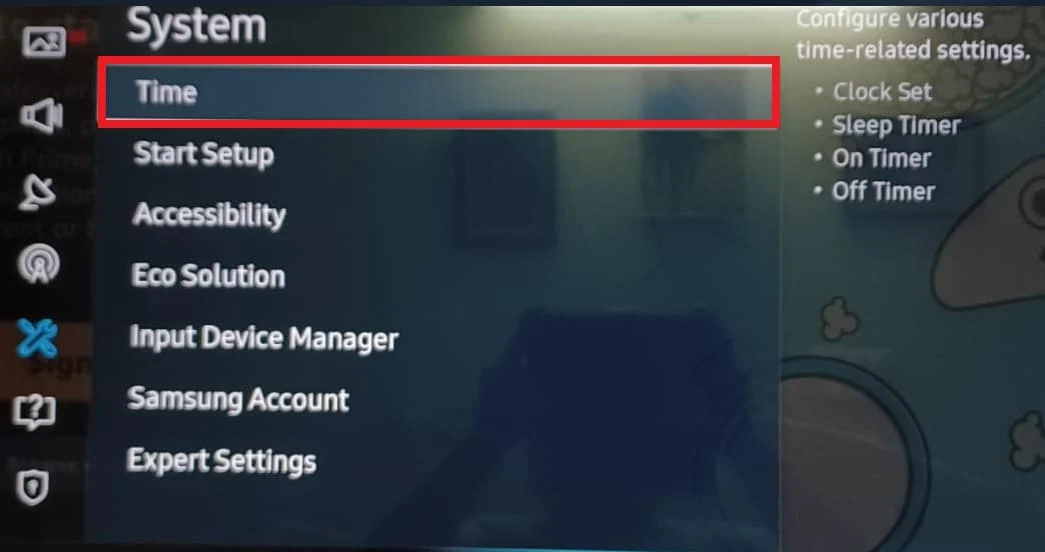
3.時計設定を選択して、時計とタイマーの設定を構成します。
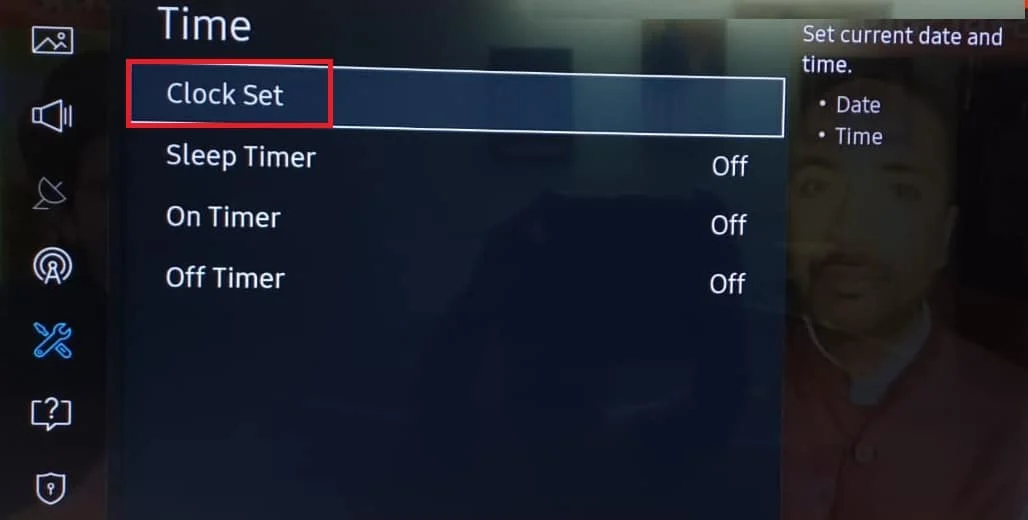
4.日付と時刻を設定して正しい値を設定します。
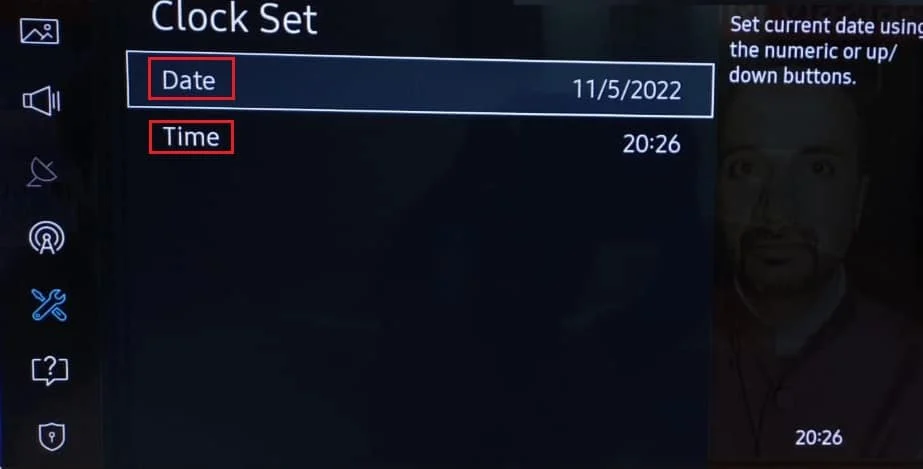
5. TV を再起動して、これらの変更を実装します。
また読む:ポップコーンタイムをスマートテレビにキャストする方法
方法 7: 古いテレビのファームウェアを更新する
ファームウェアが古いと、システムやユーザーがインストールしたアプリやサービスにバグや問題が発生する可能性があるため、ファームウェアを更新することをお勧めします。 それを行うには、指定された手順に従って、Samsung TV plus が機能しない問題を修正します。
1. Samsung ダウンロード センター ページを開き、テレビのモデルを選択します。
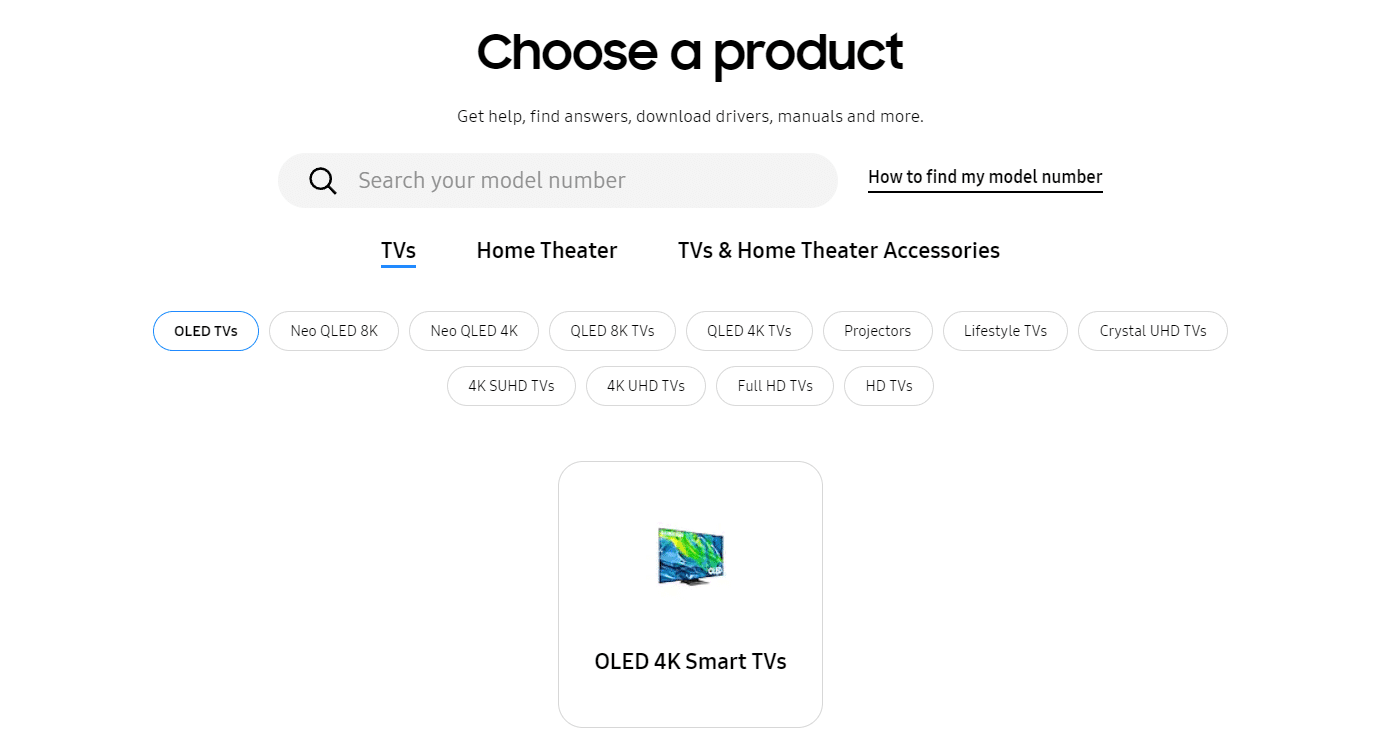
2. 適切なファームウェアを見つけて、以下に示すように PC にダウンロードします。
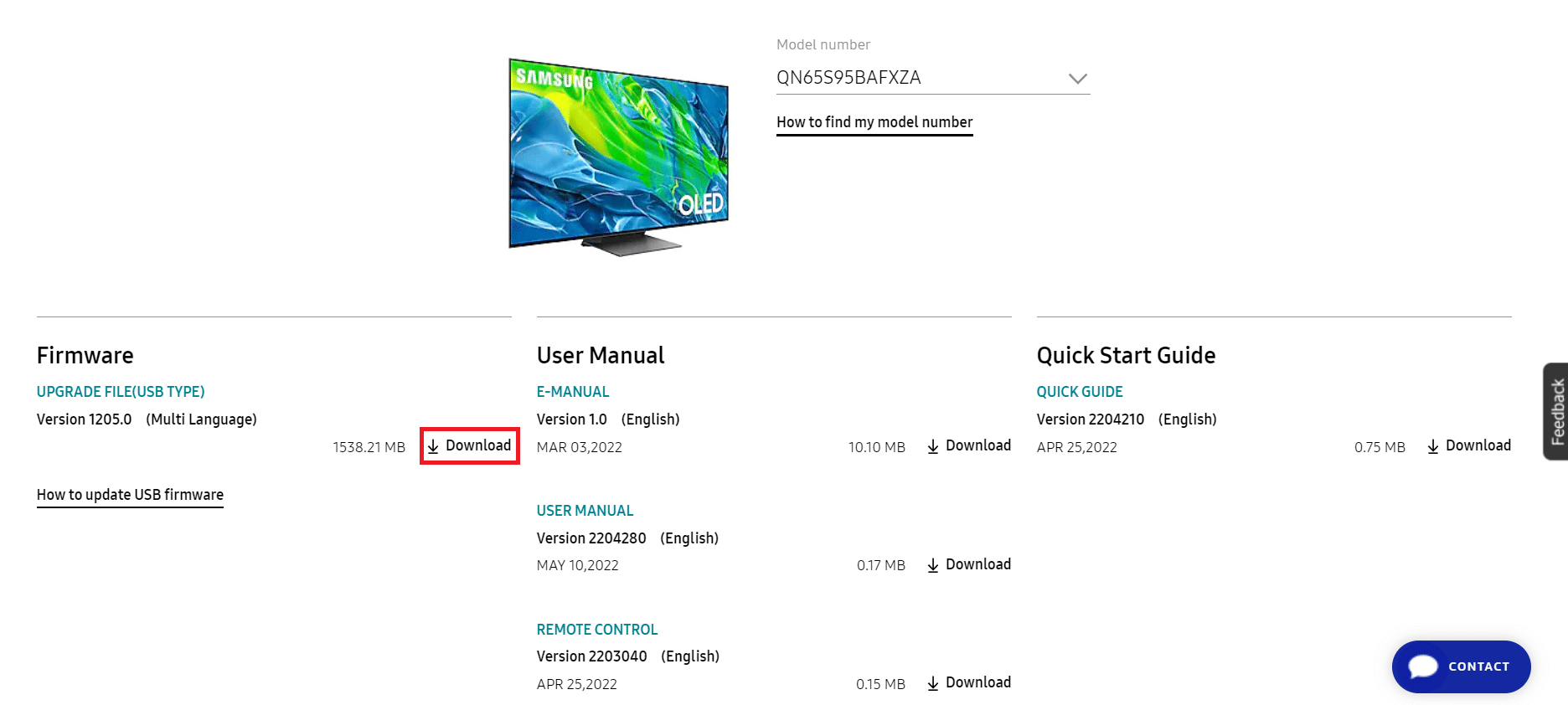
3. ダウンロードしたファイルを解凍し、 USB ドライブにコピーします。
4. USB をテレビのUSB スロットに接続します。
5. 電源ボタンを押して、 Samsung TVの電源を入れます。
6. 前に示したように、[ホーム] ボタンを押して[設定]に移動します。

7. 図のように、 [サポート] > [ソフトウェア アップデート] に移動します。
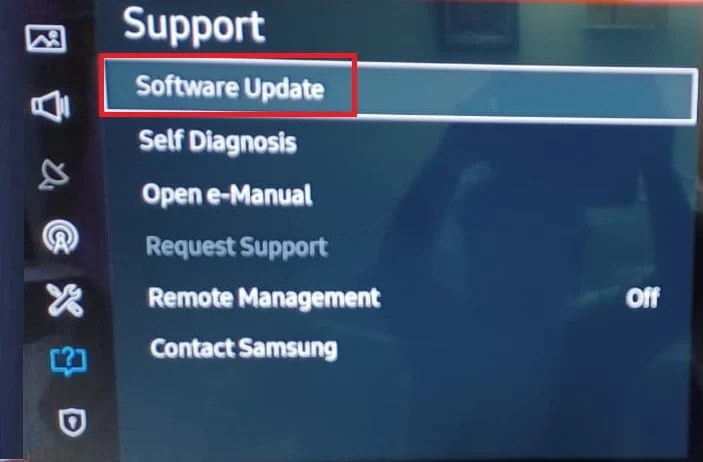
8. リモコンのOK ボタンを押して、[今すぐ更新] オプションを選択します。
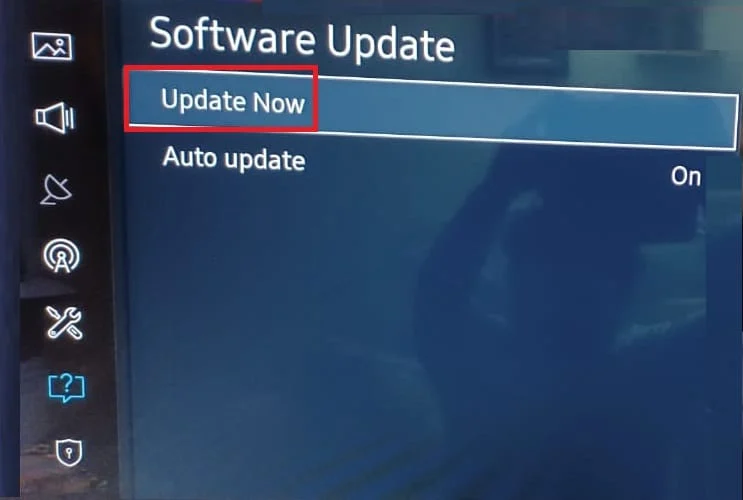
9A。 テレビ自体で更新をチェックし、見つかった場合はインストールします。
9B. または、更新方法のリストからUSBを選択します。 テレビが自動的にインストールを開始します。
このプロセスの後、テレビは自動的に再起動し、Samsung TV Plus アプリが動作しない接続の問題に直面することはなくなります。
方法 8: スマートハブをリセットする
スマート ハブの構成が破損している可能性があります。 その場合、スマート ハブをリセットして、Samsung TV チャンネルが機能しない問題が解決するかどうかを確認できます。その手順は次のとおりです。
1. ホーム画面から、設定または歯車アイコンを押します。
2.サポートメニューを開き、図のように自己診断オプションを選択します。

3. 最後に、下図のように [スマート ハブのリセット] オプションを選択します。
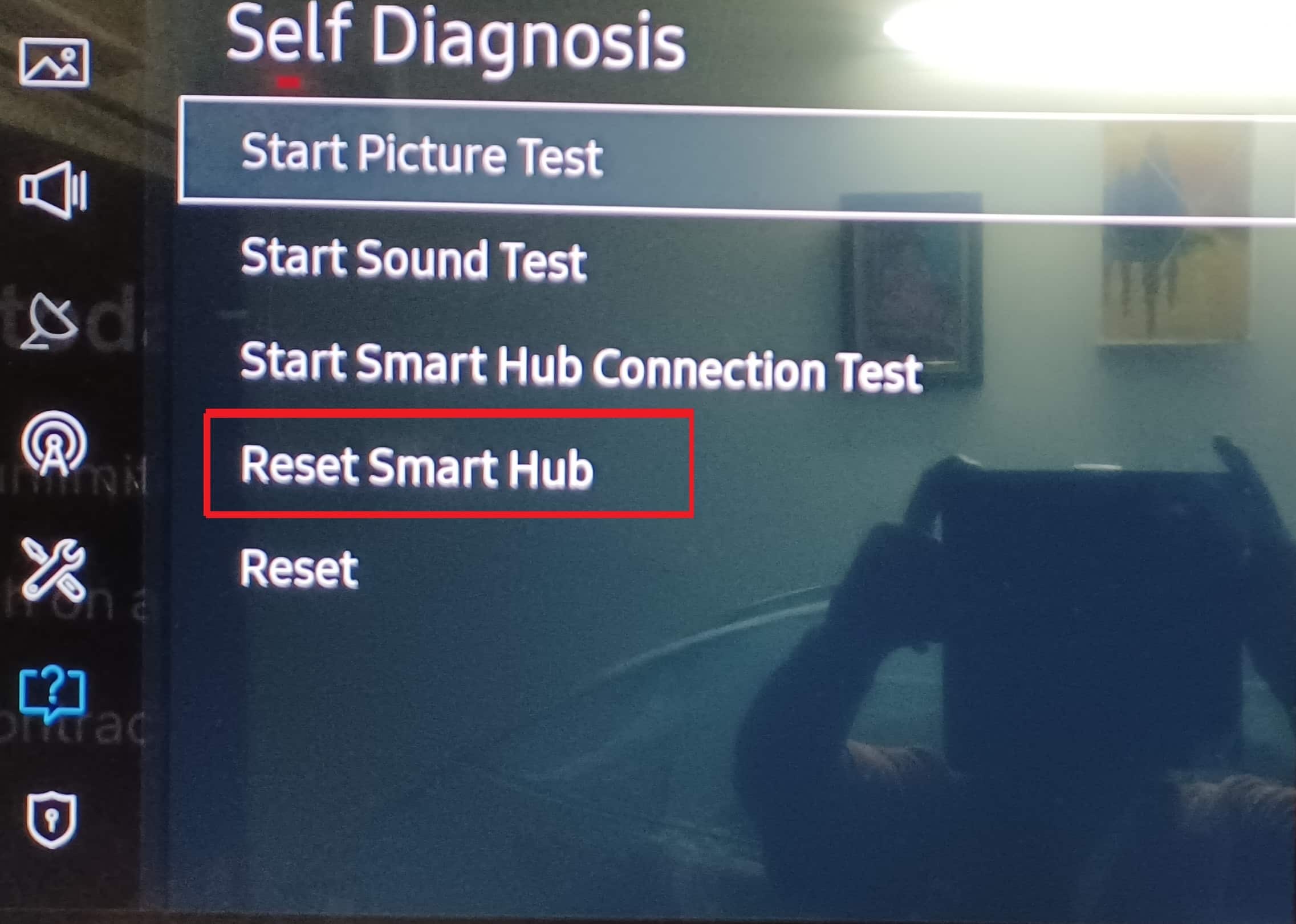
また読む: Samsungアカウントで電話番号を変更する方法
方法 9: 工場出荷時設定へのリセットを実行する
解決策のいずれも機能しない場合は、Samsung TV を出荷時設定にリセットして、Samsung TV チャンネルが機能しない問題が解決するかどうかを確認してください。
注:ファクトリー リセットを使用すると、ユーザー アプリと保存された設定が削除される場合があります。慎重に進めてください。
オプション I: リセット経由
1. Samsung ホーム画面で、設定または歯車アイコンを押します。

2.サポートメニューを開き、図のように自己診断オプションを選択します。

3.自己診断メニューで、リセットを押します。
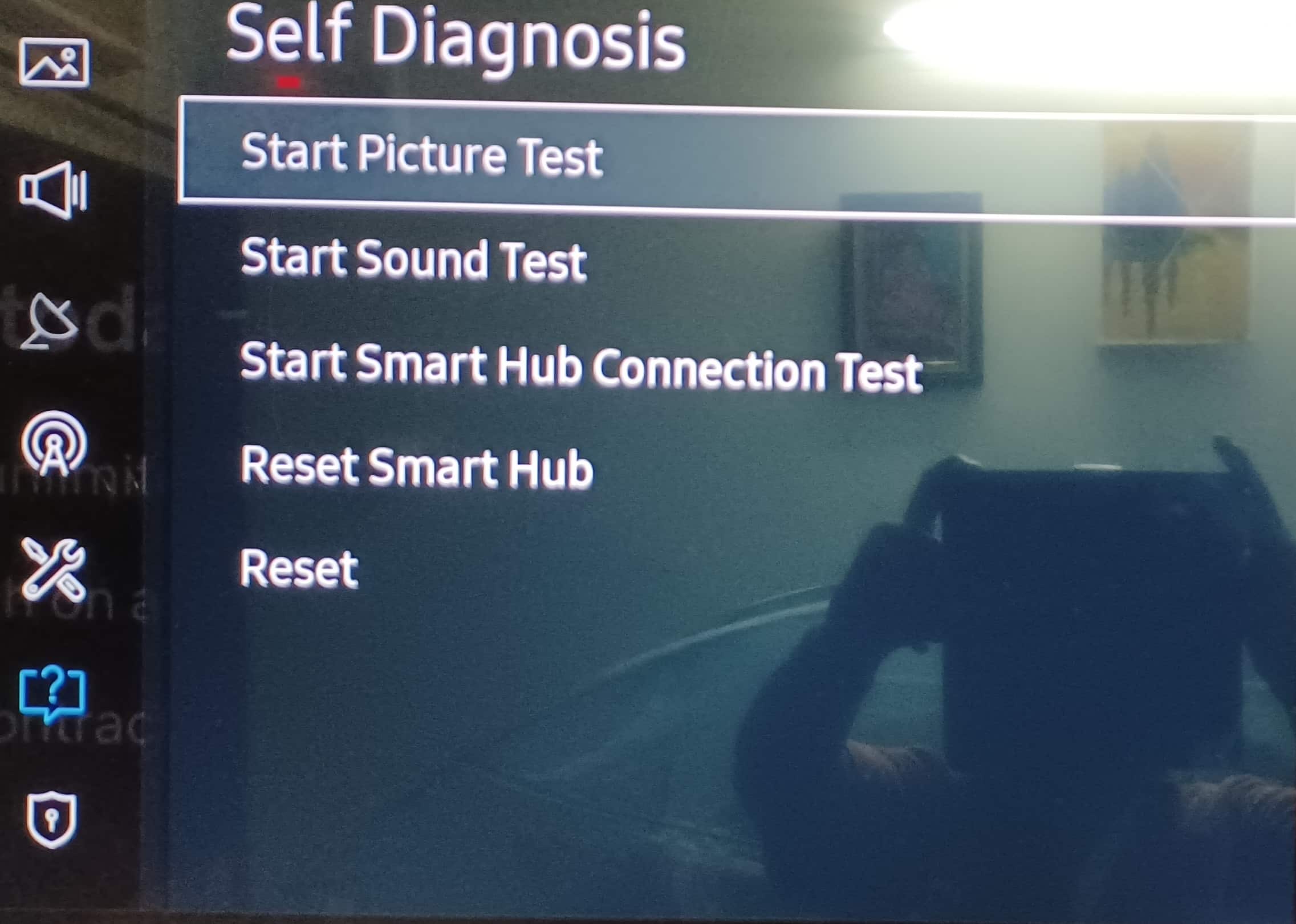
注: PIN の入力を求められますので、 PINを入力してください PIN を作成した場合、デフォルトの PIN は通常 0000 です。
オプション II: Start Setup 経由
1.ホームボタンを押します。 前に説明したように、 [設定] > [システム]に移動します。
2. [セットアップの開始] オプションを選択します。 テレビを元の設定に戻します。
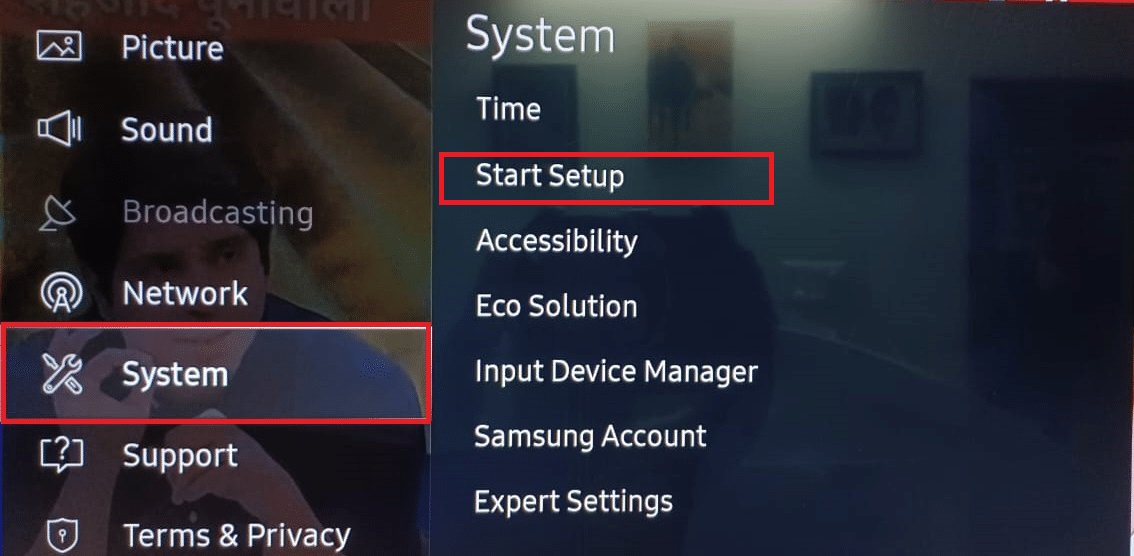
3. プロンプトが表示されたら、[はい] を確認します。
4.次に、好みに応じて、Samsung TV をデフォルト設定からセットアップします。
よくある質問 (FAQ)
Q1. Samsung Plus TV をリセットするには?
答え。 Samsung リモコンの電源ボタンを押したままにして、テレビの電源がオフになり、再びオンになるまで待って、ハードウェアをリセットできます。
Q2. Samsung TV plus アプリが機能しないのはなぜですか?
答え。 おそらくネットワークの問題が原因であるに違いありません。テレビとネットワークを再起動してみてください。 また、Samsung TV plus を再インストールしてみてください。 これで問題が解決しない場合。 上記のガイドに従ってください
Q3. Samsung TV Plus にはインターネットが必要ですか?
答え。 はい、Samsung TV Plus が正常に動作するには、アクティブなインターネット接続が必要です
Q4. Samsung TV Plus は有料サブスクリプションですか?
答え。 Samsung TV Plus は広告サポート付きで無料です。
おすすめされた:
- サーバー RPC から情報を取得する際のエラーを修正
- App Plex TV が安全に接続できない問題を修正
- Samsung ノートパソコンの電源が入らない理由
- Samsung Smart TVでアプリをダウンロードする方法
Samsung Plus TVが機能しない問題を修正する方法に関する広範なガイドが役に立ち、問題を解決できたことを願っています. この記事は、記事を理解しやすくするために、画像付きの説明ガイドを提供するように設計されています。 記事に関する問題や提案や質問がある場合は、下のコメント ボックスにドロップしてください。お読みいただきありがとうございます。
